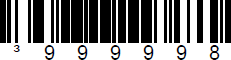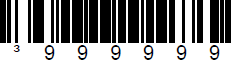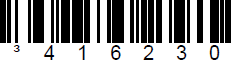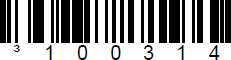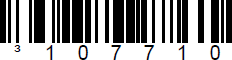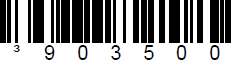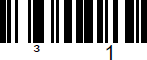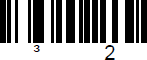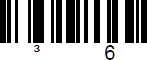![]()

|
•Die Druckqualität im Mozilla FireFox Browser ist für das Drucken von Barcodes nicht ideal. Wenn Sie den FireFox-Browser verwenden, klicken Sie bitte zunächst auf diesen Link, um dieses Hilfe-Thema im Microsoft Edge-Browser zu öffnen. •Drucken Sie mit diesem Link dieses Hilfe-Thema aus, da das Scannen von einem Monitor meistens nicht funktioniert. •Scannen Sie alle Barcodes in der vorgegebenen Reihenfolge. •Der Barcode-Scanner quittiert jedes erfolgreiche Scannen eines Barcodes mit einem oder mehreren Piep-Tönen. Bitte warten Sie nach jedem Scan, dass der Barcode-Scanner zu Ende gepiept hat, bevor Sie den nächsten Barcode scannen. •Nach der Programmierung sollten Sie im AkuWinClient die Konfiguration neu einscannen. |
1. |
Werkseinstellungen
|
|
2. |
Programmierung starten
|
|
3. |
Deutsche Zeichen einstellen
|
|
4. |
UCC/EAN-128 aktivieren
|
|
5. |
Code 39: Start/Stop-Zeichen
|
|
6. |
Prefix (~) einrichten
|
|
7. |
Code Byte 1
|
|
8. |
Code Byte 2
|
|
9. |
Code Byte 6
|
|
10. |
Programmierung beenden
|
|
 Führen Sie die Programmierung über die folgenden Barcodes nur durch, wenn Sie den abgebildeten Barcodescanner verwenden.
Führen Sie die Programmierung über die folgenden Barcodes nur durch, wenn Sie den abgebildeten Barcodescanner verwenden.